No podemos negar que actualmente Spotify está ocupando el primero lugar en los proveedores de música en streaming. Para atraer más usuarios, Spotify plantea múltiples versiones para elegir, como Spotify Free, Spotify Premium, Spotify Familiar. Cualquier amante de la música puede encontrar su pista favorita. Después de disfrutar del enorme catálogo de canciones, unos usuarios también plantearon la pregunta de controlar Spotify desde otro dispositivo. ¿Es posible? Sin duda la respuesta es positiva. Spotify Connect puede ser una buena opción, una función excelente para controlar la reproducción de Spotify en un dispositivo desde un otro dispositivo. Por lo tanto, en este artículo, queremos compartirle como conectar Spotify a otro dispositivo desde Spotify Connect y qué podemos hacer cuando Spotify Connect no funciona, así como un ideal alternativo a Spotify Connect. Vamos a empezar ahora.

Parte 1. Spotify Connect: Método Oficial para Conectar Spotify a Otro Dispositivo
Spotify Connect es la función para controlar la reproducción de Spotify en un dispositivo desde un otro dispositivo. Si todavía no tiene idea de como conectar Spotify a otro dispositivo, puede consultar el siguiente método oficial de cómo usar Spotify Connect.
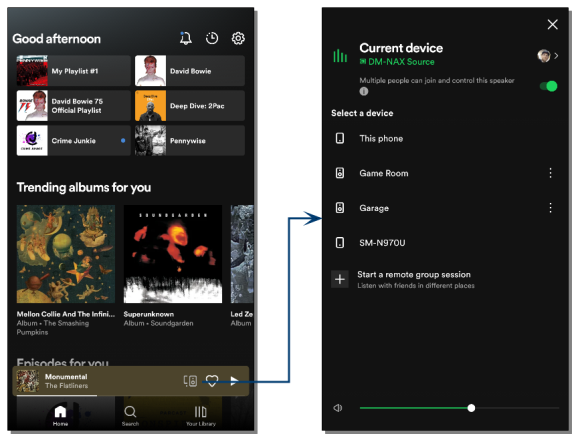
Como Conectar Spotify a Otro Dispositivo a través de Spotify Connect:
Antes de la conexión, asegúrese de que todos los dispositivos están usando la misma redwifi y su dispositivo es compatible con Spotify Connect.
1. Abra la aplicación Spotify en su dispositivo y navegue por la biblioteca para reproducir la canción que quiere escuchar en otro dispositivo.
2. Pulse el icono de Conectar Dispositivo en la parte inferior de la pnatalla.
3. Desde la lista de dispositivo, elija el dispositivo que quiere escuchar música de Spotify.
4. Nota: si detiene la reproducción más de 10 munitos, posiblemente necesita conectar el dispositovo de nuevo.
Consejo Adicional – Como Desactivar Spotify Connect:
Si quiere desactivar Spotify Connect, puede activar el modo sin conexión, así como rooteado instalar la aplicación Disable Service desde Play Store.
Parte 2. Qué Podemos Hacer Cuando Spotify Connect No Funciona
Mientras disfrutamos de la conveniencia de Spotify Connect, también nos encontramos con muchos problemas, como Spotify Connect no funciona. En esta parte, le ofreceremos unos métodos útiles para solucionar que Spotify Connect no funciona.
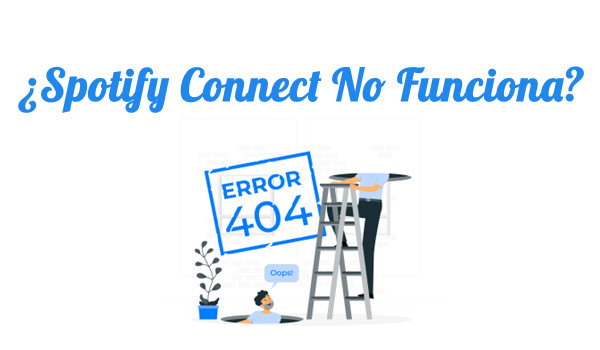
Método 1: Reiniciar Spotify y Spotify Connect. A veces, la reiniciación de aplicación puede arreglar muchos errores internos.
Método 2: Verificar Conexión de WiFired. Como decimos antes, para activar Spotify Connect con éxito, debería asegurarse que todos los dispositivos están usando una misma WiFired.
Método 3: Actualizar Aplicación Spotify. Es posible que la aplicación Spotify de antigüa versión no sea compatible con el dispositivo que quiere reproducir música. Puede ir a Apple Store/Google Play Store para actualizar la aplicación Spotify.
Método 4: Reiniciar dispositivo. El fallo del dispositivo también puede provocar que Spotify Connect no funciona. Puede arreglar el fallo del dispositivo a través de reiniciarlo.
Parte 3. Mejor Alternativo a Spotify Connect: Tunelf Spotibeat Music Converter
Sin duda, puede probar los métodos ofrecidos en la segunda parte, pero no son de tasa de éxito 100% y todavía hay una parte de usuarios que quejan que no les sirvan. No se preocupe, aquí le compartiremos un alternativo perfecto a Spotify Connect, así que puede salir del problema de que Spotify Connect no funciona. Con una herramienta de terceros puede solucionar mejor el problema de como conectar Spotify a otro dispositivo.
Actualmente, en el mercado de música digital, hay gran cantidad de herramientas para ayudarle a disfrutar mejor de la música en streaming. Después de probarlas y analizar sus pros y contras, le recomendamos mucho Tunelf Spotibeat Music Converter. Es un programa profesional e ideal para que todos los usuarios puedan descargar y convertir canciones de Spotify a otros formatos reproducibles, como MP3. Con una tecnología de descifrado avanzada, Tunelf le permite disipar la limitación de DRM y conseguir las pistas musicales de Spotify verdaderamente. Al mismo tiempo, en el proceso de descarga y conversión, disfrutará de una velocidad de 5x, que le ahorrará mucho el tiempo. Tampoco podemos ignorar su función potente de conservar las etiquetas ID3 de pistas. Lo siguiente le daremos una guía completa para descargar música de Spotify y pasarla a otro dispositivo con Tunelf Spotibeat Music Converter.

Características Clave de Tunelf Spotibeat Music Converter
- Descargar fácilmente listas de reproducción, canciones y álbumes de Spotify con cuentas gratuitas
- Convertir Spotify a MP3, WAV, FLAC y otros formatos de audio
- Mantener las pistas de música de Spotify con calidad de audio sin pérdidas y etiquetas ID3
- Eliminar los anuncios y la protección DRM de la música de Spotify a una velocidad 5× más rápida
Paso 1 Cargar Música de Spotify en Tunelf
Vaya al sitio web oficial para descargar e instalar Tunelf Spotibeat Music en su ordenador. Luego, ábralo y se cargará automáticamente la aplicación Spotify. Entre en la biblioteca y encuentre la canción que quiere reproducir en otro dispositivo. Copie y pegue el enlace de la canción en la barra de búsqueda de Tunelf. También le permite arrastrar y soltar directamente la pista de canción.

Paso 2 Personalizar Parámetros de Audio de Salida para Canción de Spotify
Cuando vea la canción de Spotify en la lista de conversión, vaya a la barra de menú en la parte superior derecha de la pantalla. Haga clic en Preferencias y cambie al penal Convertir. Puede ajustar el formato de audio, cambiar la tasa de bits, la frecuencia de muestreo y el canal. En el mismo lugar, puede modificar la velocidad de conversión.

Paso 3 Empezar a Convertir Canción de Spotify
Es el momento de iniciar el proceso de conversión. Haga clic en el botón Convertir situado en la parte inferior de la pantalla. Espere un momento y Tunelf va a finalizar el proceso a una velocidad de 5x. Haga clic en el icono Convertido y puede encontrar los archivos de canciones de Spotify.

Paso 4 Pasar Archivos Convertidos de Spotify a Unidad USB
Para escuchar Spotify en otro dispositivo, necesita usar una unidad de USB. Cree una carpeta en su unidad de USB y luego copie y pegue los archivos convertidos de Spotify en esta carpeta. Así que puede escuchar las canciones de Spotify en cualquier dispositivo.
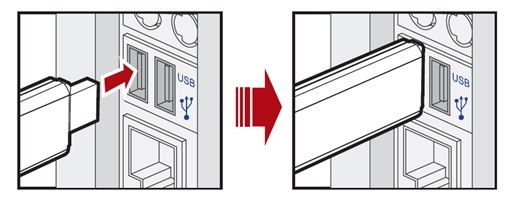
Conclusión
Con Spotify Connect, puede resolver la pregunta de como conectar Spotify a otro dispositivo. Indudablemente, Spotify Connect es el método más sencillo. Pero, en el uso de Spotify Connect, también nos encontramos con muchos problemas. Por lo tanto, en la segunda sección, le hemos compartido con unos métodos útiles y puede probarlos. Sin embargo, esto no significa que se solucionará el problema cien por ciento y también le recomendamos una herramienta muy profesional pero fácil de usar para escuchar canciones de Spotify en otro dispositivo: Tunelf Spotibeat Music Converter. Además de pasar canciones de Spotify a otro dispositivo, también le permite guardar canciones de Spotify localmente. Vale mucha pena probar.
Obtén el producto ahora:
Obtén el producto ahora:




